Le notifiche di Facebook intasano la vostra casella di posta elettronica? Sullo schermo del vostro smartphone compaiono costantemente push che vi distraggono dalle cose davvero importanti? Sull’icona della app appare sempre quel numerino fastidioso? Abbiamo la soluzione. Scoprite come configurare correttamente le notifiche mediante le impostazioni del social network.
1. Notifiche della versione desktop
Per entrare nella sezione Notifiche della versione standard per desktop, basta cliccare su Impostazioni e poi sulla sezione Notifiche del menù a sinistra. Se non avete mai configurato le vostre notifiche prima d’ora, nella riga Su Facebook leggerete Tutte le notifiche, tutti i suoni attivi (o alcuni suoni attivi)i. Se volete cambiare qualcosa, cliccate su Modifica.

Visualizzerete un lungo elenco di gruppi di notifiche, suddivise per tipologia di contenuto (Compleanni, Tag, Attività nei gruppi etc.). Per iniziare, potete decidere se verrà emesso un suono ogniqualvolta riceverete notifiche e messaggi (in certe situazioni non è il caso).

Subito più in basso troverete la riga Attività che ti riguardano, l’unica sezione che non va cambiata perché serve per ricevere una notifica quando qualcuno vi tagga o scrive un commento su uno dei vostri post. È importante conoscere queste informazioni perché vi riguardano direttamente e vale la pena non perderle di vista nella marea di notifiche.

Per quanto riguarda le sezioni Compleanni e Attività degli amici più stretti (persone presenti nel vostro elenco di amici più stretti) è molto semplice, le notifiche si possono solo attivare o disattivare. La sezione New Local Pages funziona allo stesso modo.
Le notifiche sui video in diretta sono invece più flessibili. La casella è impostata su Sì di default, e riceverete così non solo notifiche di tutti i video in diretta di amici e community a cui siete iscritti, ma anche di video in diretta che Facebook consiglia utilizzando i suoi algoritmi “magici” (che potrebbero comunque non interessarvi). Se volete ricevere meno notifiche senza perdervi i video in diretta dei vostri amici, selezionate l’opzione Suggerimenti non attivi: in questo modo sarete avvisati solo dei video in diretta di amici e gruppi di cui fate parte. Se invece i video in diretta proprio non vi interessano, solo basta cliccare su No, nessuna.
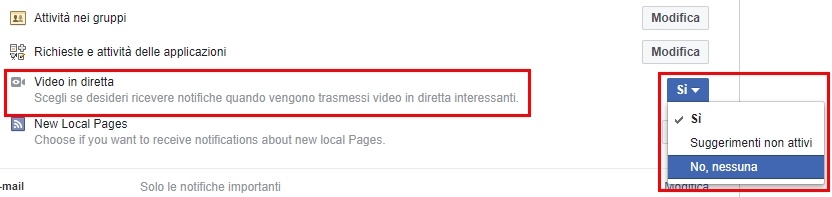
Ora possiamo passare alla notifiche che riguardano post e foto in cui vi hanno taggato (separatamente) scegliendo tra: Tutti, Amici degli amici e Amici.

Nelle sezioni Pagine che gestisci, Attività nei gruppi e Richieste e attività delle applicazioni, potrete attivare o disattivare le notifiche che riguardano gruppi, pagine o app.
In Accadde oggi, potrete selezionare gli eventi passati avvenuti nel giorno in concreto e che vi farebbe piacere ricordare. Potete scegliere tra le seguenti opzioni: Tutti i ricordi, In primo piano o Nessuna.
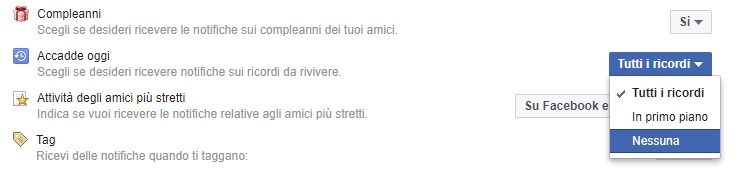
2. Notifiche della versione mobile
A molti utenti non piace la app per dispositivi mobili di Facebook perché bombarda di notifiche. Ma anche in questo caso possiamo modificare le impostazioni per ricevere solo quelle più importanti.
L’apparenza è leggermente differente rispetto alla versione desktop; tuttavia, per chi utilizza i social soprattutto con lo smartphone, l’interfaccia è in realtà è ancora più user-friendly. Per aprire le impostazioni delle notifiche, premete sull’icona delle impostazioni nell’angolo in alto a destra e poi fare scroll su Aiuto e Impostazioni.
Nella sezione Impostazioni di notifica, così come nella versione desktop, le notifiche sono suddivise in gruppi tematici. Entrando nella categoria corrispondente (ad esempio, Attività su di te) si possono attivare o disattivare notifiche push, email ed SMS.

Per quanto riguarda le notifiche push e dove ricevere le notifiche, potete decidere se riceverle e, in caso positivo, se arriveranno con avviso sonoro, vibrazione o LED. Potete comunque disattivare le tre opzioni.

3. Notifiche via email
Lo “spam” di Facebook è l’incubo di molti utenti, si accumulano centinaia di messaggi nella casella di posta elettronica e la maggior parte sono inutili, anche se alcuni probabilmente li vorreste ricevere (ad esempio, quelli che vi ricordano il compleanno dei vostri amici).
Facebook di default vi iscrive a tutte le notifiche via mail e poi potete disattivare quelle che non vi interessano annullando la registrazione alla fine della mail che avete ricevuto. Non è molto pratico, a dire il vero; un altro modo è mediante l’app mobile e in ogni gruppo come abbiamo appena descritto oppure nella sezione Email corrispondente come vedete nella seguente immagine.
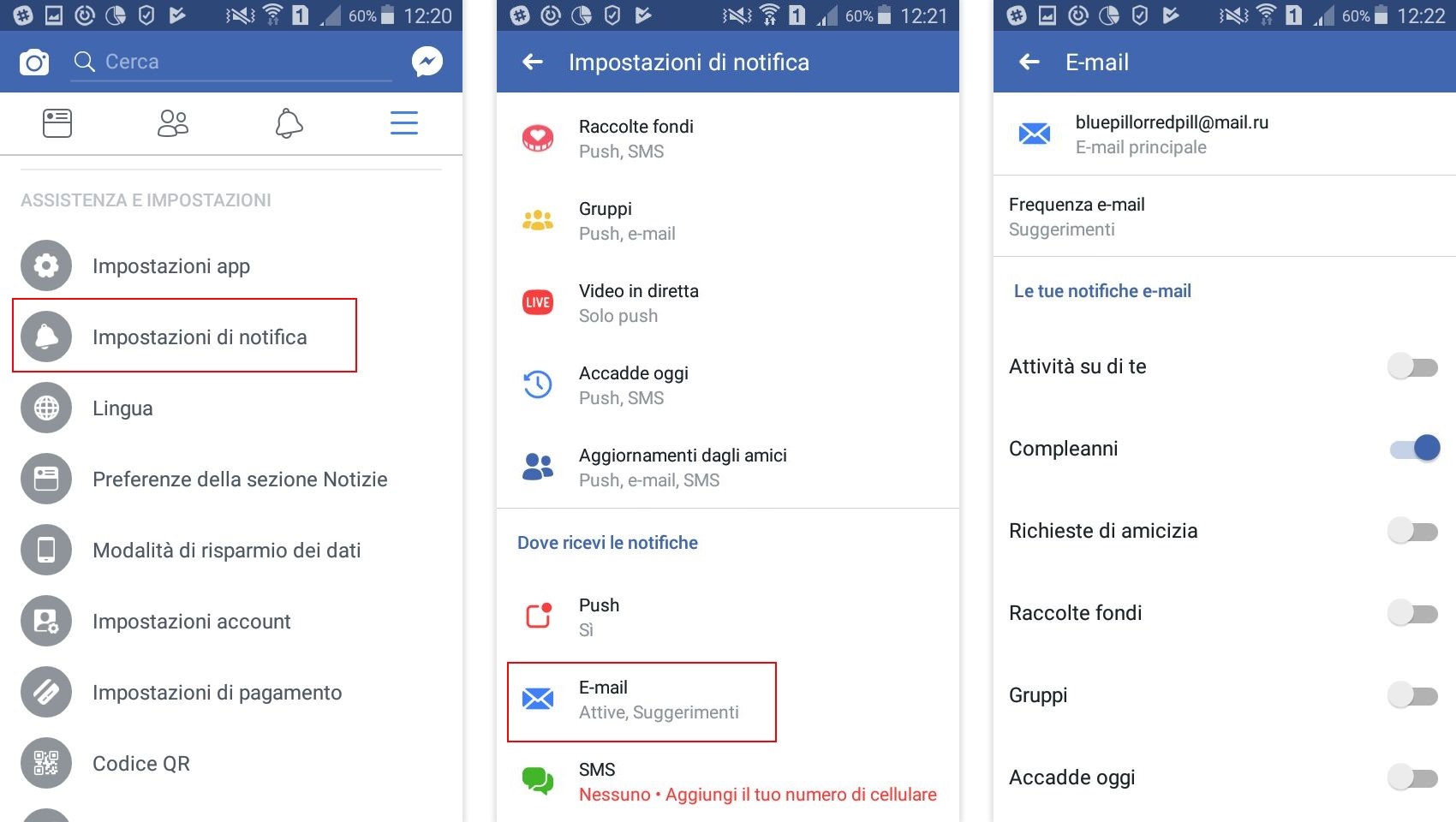
Nella versione desktop, le impostazioni che riguardano l’indirizzo email sono leggermente diverse. Non è possibile annullare l’iscrizione agli aggiornamenti divisi per argomento come avviene nell’app, bensì potete decidere se ricevere notifiche generali che riguardano i contenuti o email che riguardano la privacy e la sicurezza.

Potete anche modificare le impostazioni di notifiche per i commenti ai video in diretta e per le offerte promozionali che avete salvato.
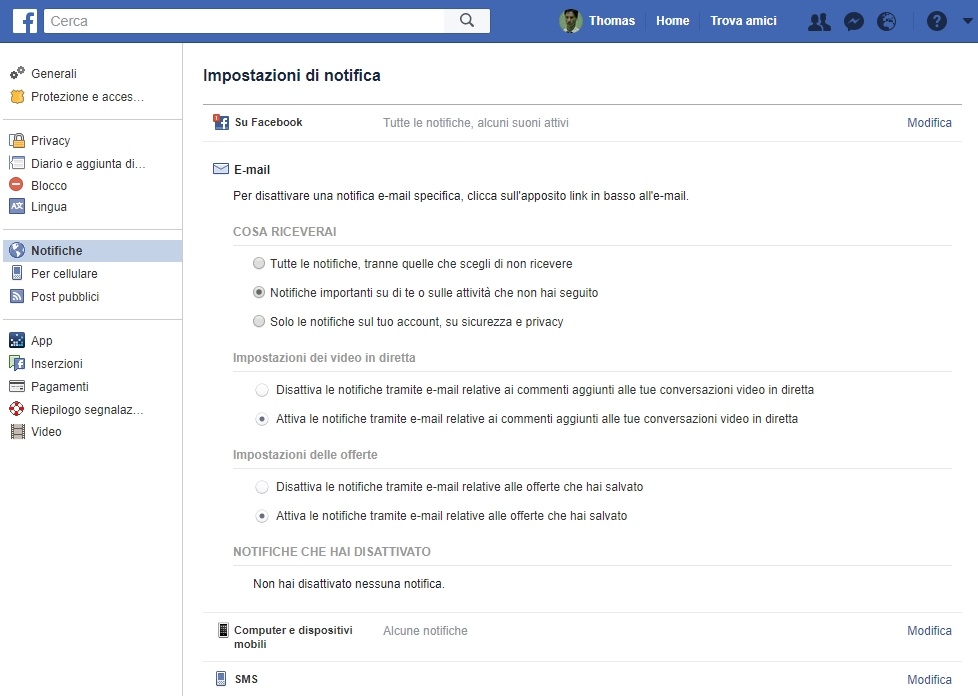
Dal momento che le notifiche sono raggruppate per argomento, potete farvi un’idea dei tipi di contenuti disponibili su Facebook. E visto che vi trovate già nella sezione Impostazioni, non dimenticate di configurare correttamente la privacy e la sicurezza del vostro account Facebook.
 facebook
facebook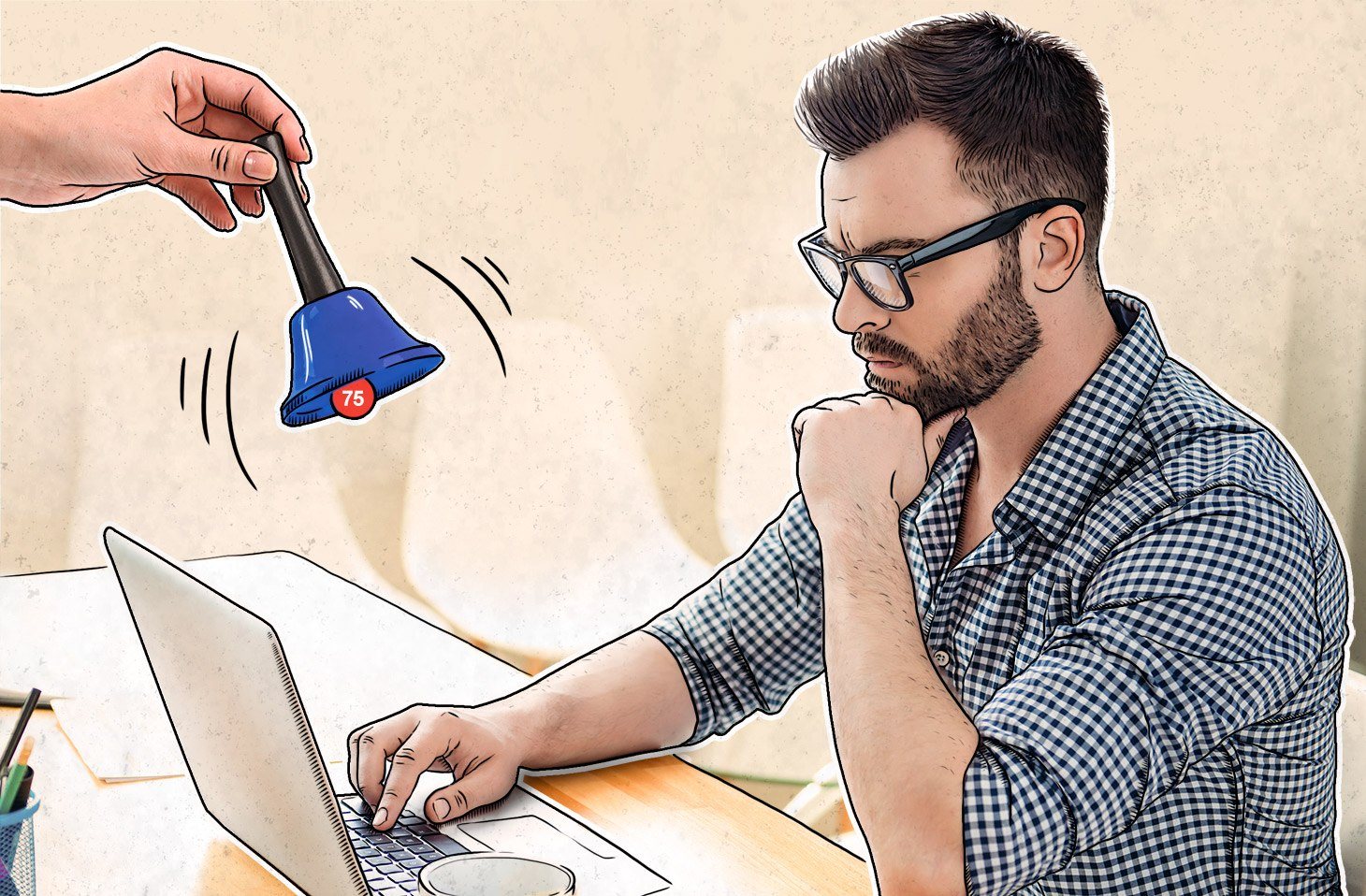


 Consigli
Consigli